Verwenden von mehreren Währungen
Wie kann ich...
Bevor Sie diese Funktion verwenden, muss der Administrator im CRM-Konto Ihres Unternehmens die Landeswährung und mehrere andere Währungen hinzufügen. Nur dann können Benutzer mit anderen Profilen die Währungen beim Erstellen von Geschäftschancen, Angeboten, Rechnungen usw. verwenden.
Verfügbarkeit
![]() Profilberechtigung erforderlich: Benutzer mit dem Administratorprofil können diese Funktion einrichten.
Profilberechtigung erforderlich: Benutzer mit dem Administratorprofil können diese Funktion einrichten.
Mehrere Währungen aktivieren & Landeswährung hinzufügen
Benutzer mit dem Administratorprofil müssen diese Funktion zunächst aktivieren, indem sie die Landeswährung hinzufügen. Sobald die Funktion aktiviert wurde, können Sie die Funktion "Mehrere Währungen" nicht mehr deaktivieren.
Bei der Aktivierung:
- Das System wendet nach einigen Minuten die Landeswährung als Datensatzwährung für alle vorhandenen Datensätze im CRM-Konto an.
- Alle Benutzer mit dem von Zoho definierten Adminstratorprofil erhalten eine E-Mail, die sie darüber informiert, dass mehrere Währungen im CRM-Konto des Unternehmens aktiviert sind.
- Die Wechselkurse für die vorhandenen Datensätze werden als 1 festgelegt.
- Das Feld Landeswährung ist unter Setup > Allgemein > Unternehmensdaten nicht verfügbar.
So aktivieren Sie mehrere Währungen & fügen die Landeswährung hinzu
- Navigieren Sie zu Setup > Allgemein > Unternehmensdaten.
- Öffnen Sie auf der Seite Unternehmensdaten die Registerkarte Währungen.
- Wählen Sie die gewünschte Landeswährung aus der Dropdown-Liste aus.
Die Landeswährung kann nicht geändert werden. Das Format der gewählten Währung wird angezeigt.
- Klicken Sie auf den Link Anpassen, um folgende Einträge zu ändern:
- Wählen Sie das Tausendertrennzeichen aus der Dropdown-Liste aus.
- Wählen Sie die Nachkommastellen aus der Dropdown-Liste aus.
- Wählen Sie das Dezimaltrennzeichen aus der Dropdown-Liste aus.
- Klicken Sie auf OK.
- Klicken Sie auf Bestätigen.
Mehrere Währungen hinzufügen
Nachdem diese Funktion durch das Hinzufügen der Landeswährung aktiviert wurde, kann der Administrator weitere Währungen hinzufügen, die das Unternehmen für Geschäfte verwendet. Andere Benutzer können diese Währungen dann beim Erstellen von Leads, Kontakten, potenziellen Kunden usw. als Datensatzwährung verwenden.
Hinweis:
- Das Feld "Währung" ist erst in den Datensätzen verfügbar, nachdem die Funktion "Mehrere Währungen" aktiviert wurde.
So fügen Sie mehrere Währungen hinzu
- Navigieren Sie zu Setup > Allgemein > Währungen > Währung hinzufügen.
- Führen Sie im Popup-Fenster Währung hinzufügen folgende Schritte aus:
- Wählen Sie aus der Dropdown-Liste eine Währung aus, die als Landeswährung festgelegt wird.
Basierend auf der von Ihnen gewählten Währung wird das Format festgelegt. - Klicken Sie auf den Link Anpassen, um das Währungsformat zu ändern.
- Wählen Sie das Tausendertrennzeichen, die Nachkommastellen und das Dezimaltrennzeichen aus.
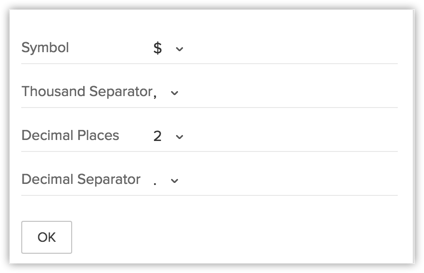
- Geben Sie den Wechselkurs für die Währung ein, die Sie hinzufügen.
- Wählen Sie aus der Dropdown-Liste eine Währung aus, die als Landeswährung festgelegt wird.
- Klicken Sie auf Speichern.
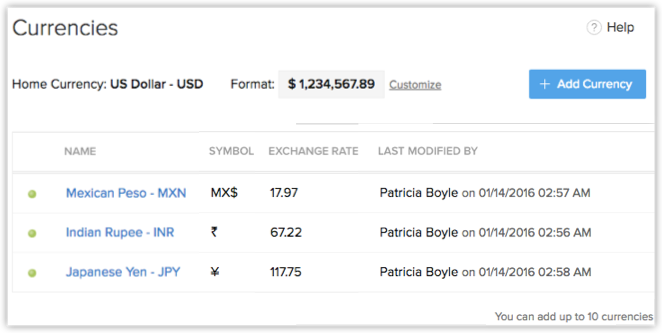
Wechselkurs ändern
Der Wechselkurs wird beim Hinzufügen von mehreren Währungen festgelegt. Jeder Datensatz verfügt über das in Zoho definierte Feld Wechselkurs, in dem der Umrechnungswert auf der Datensatzwährung basiert. Dies wurde hinzugefügt, um eine Angabe über den Umrechnungskurs zu haben, der beim Erstellen des Datensatzes galt. Wenn mehrere Währungen aktiviert sind, ist die Landeswährung als Datensatzwährung für alle vorhandenen Datensätze festgelegt. Ergebnis: Die Wechselkurse für die vorhandenen Datensätze werden als 1 festgelegt.
Hinweis:
- Die Änderung der Wechselkurse hat keinen Einfluss auf vorhandene Datensätze.
So ändern Sie den Wechselkurs
- Navigieren Sie zu Setup > Unternehmenseinstellungen > Währungen.
- Klicken Sie auf die Währung, für die Sie den Wechselkurs ändern möchten.
- Ändern Sie im Popup-Fenster Wechselkursbearbeiten den Wechselkurs für die Währung.
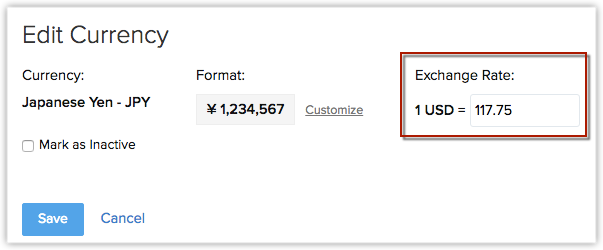
- Klicken Sie auf Speichern.
Währungen deaktivieren
Wenn in Ihrem Unternehmen eine bestimmte Währung nicht mehr zur Abwicklung von Geschäften verwendet wird, können Sie diese in Ihrem CRM-Konto deaktivieren. Nach der Deaktivierung eines Datensatzes:
- Die Währung wird nicht gelöscht, da Sie diese nur deaktivieren können.
- Neue Datensätze können nicht mit der deaktivierten Währung erstellt werden. Sie haben jedoch möglicherweise vorhandene Datensätze, in denen die deaktivierte Währung verwendet wird.
- Die deaktivierte Währung steht in der Liste der von Ihnen hinzugefügten Währungen zur Verfügung.
So deaktivieren Sie Währungen
- Navigieren Sie zu Setup > Allgemein > Unternehmensdaten > Währungen.
- Klicken Sie auf die Währung, die Ihr Unternehmen nicht mehr verwendet.
- Aktivieren Sie im Popup-Fenster Währung bearbeiten das Kontrollkästchen Als inaktiv markieren.
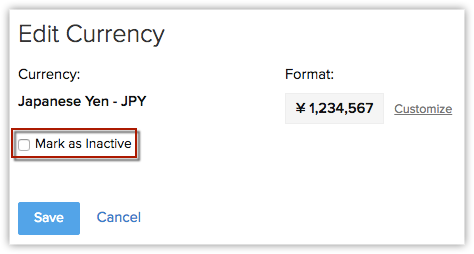
- Klicken Sie auf Speichern.
Währungen aktivieren
Sie können inaktive Währungen in Ihrem CRM-Konto jederzeit aktivieren. Beachten Sie, dass nur 10 Währungen im CRM-Konto Ihres Unternehmens aktiv sein können.
So aktivieren Sie Währungen
- Navigieren Sie zu Setup > Unternehmenseinstellungen > Währungen.
- Klicken Sie auf die Währung, die Sie aktivieren möchten.
- Aktivieren Sie im Popup-Fenster Währung bearbeiten das Kontrollkästchen Als aktiv markieren.
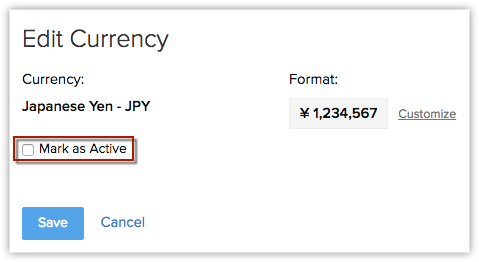
- Klicken Sie auf Speichern.